Apple TVの各部名称と機能
Apple TVのパッケージには、本体のほかにApple Remote(リモコン)、AC電源コードと簡単なマニュアルが同梱されています。本体の前面にはリモコンからの信号を受信する赤外線受光部と動作状況を示すステータスランプが、背面にはポート類が用意されており、Wi-Fi(無線LAN)のアンテナが内蔵されています。約10cm四方のコンパクトなデバイスなので、テレビの横やAVラックの隅など、場所を選ばず気軽に設置できます。なお、Micro USBポートは修理や診断のために用意されているポートで、通常は使用しません。
0.本体前面

0.本体背面

0.Apple Remote前面

0.Apple Remote背面
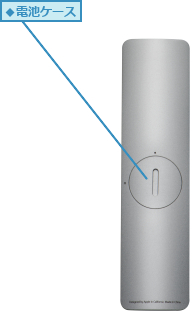
別途用意するもの
Apple TVをテレビに接続するには、HDMIケーブルを用意する必要があります。また、インターネットから映画などの大容量データを、Appleのサービスを介して利用することになるため、ブロードバンド接続環境とApple IDも必要です。Apple IDはApple TVから新規作成することはできないため、あらかじめiPhoneやパソコンで作成し、支払い情報(クレジットカード)を登録しておきましょう。このコンテンツでは下表の「必須」に加え、Wi-Fi ルーターとiPhone、Windowsパソコンがある環境を前提として解説していきます。
0.必須
| テレビ | HDMI入力を備え、ハイビジョン(720p)またはフルハイビジョン(1080p)のビデオ表示に対応したもの |
|---|---|
| HDMIケーブル | Apple TVとテレビを接続するために使用。設置場所に適した長さのものを用意する |
| ブロードバンド接続環境 | レンタルした映画をストリーミング再生するため、目安として10Mbps以上の回線速度が必要 |
| Apple ID | iTunes Storeのアカウント。映画のレンタルやホームシェアリング機能で使用する |
0.あると便利
| Wi-Fiルーター | 802.11a/b/g/nに対応したもの。iPhone、iPod touch、iPadやパソコンと組み合わせて活用したい場合は必須 |
|---|---|
| iPhone、iPod touch、iPad | 撮影した写真やビデオ、映画や音楽などをAirPlayを利用してApple TVで再生できる。 |
| パソコン(Windows/Mac) | Wi-Fiネットワークへの接続が可能で、iTunes 10.2以降がインストールされたもの。Apple TVでコンテンツを再生できる |
| 光デジタルオーディオケーブル | Apple TVとオーディオシステムを接続するために使用。テレビのスピーカーでは物足りないときに |
テレビとの接続方法
Apple TVとテレビをHDMIケーブルで、Apple TVとコンセントをAC電源コードで接続します。有線LANを使用する場合は、Apple TVとルーターなどをLANケーブルで接続しましょう。また、赤外線受光部とステータスランプを隠さないよう、本体前面の近くにほかの物を置かないようにします。

![3 テレビの電源をオンにし、リモコンの入力 切換ボタンを押して[HDMI入力]などを選択,レッスン3を参考にApple TVのセットアップを行う](/contents/080/img/img20120723201828086170.jpg)
[ヒント]何も表示されないときのチェックポイント
ステータスランプが消灯している場合は、AC電源コードが正しく接続されていないか、Apple TVがスリープ状態になっています。Apple Remoteのいずれかのボタンを押せばスリープから復帰し、ステータスランプが点灯します。また、最近のテレビの多くはHDMI入力ポートが2つ以上用意されているので、Apple TVを接続したポートをテレビの入力切換ボタンで正しく選択しましょう。
[ヒント]Apple RemoteにMacが反応してしまうときは
Apple RemoteはMacのリモコンとしても利用できます。そのため、Apple TVとMacが同じ部屋にあると、Apple Remoteでの操作にMacが反応し、意図せずに音量が変更されたり、iTunesにあるコンテンツが再生されたりすることがあります。Macの[システム環境設定]で以下の操作を行い、Apple Remoteに反応しないようにしておきましょう。
![1 [セキュリティとプライバシー]をクリック ,[システム環境設定]を起動しておく](/contents/080/img/img20120723201919081473.jpg)
![2 [一般]をクリック,3 [詳細]をクリック,ロックされている場合は、ここをクリックしてアカウントのパスワードを入力する](/contents/080/img/img20120723202254080466.jpg)
![4 [リモートコントロール赤外線レシーバーを無効にする]をチェック ,5 [OK]をクリック,Apple RemoteにMacが反応しなくなる](/contents/080/img/img20120723202517004168.jpg)




